2 Methoden zum Erfolg
Wichtig: Durch das Deinstallieren von Microsoft Office werden ausschliesslich Office-Programme von Ihrem Rechner gelöscht. Ihre Dateien, Dokumente oder Arbeitsmappen werden nicht entfernt und bleiben auf Ihrem PC!
Deinstallieren von Office
METHODE NR. 1 – DEINSTALLIEREN ÜBER DIE SYSTEMSTEUERUNG
Beim Windows 10 und Windows 11, öffnen Sie die Systemsteuerung in dem Sie in das Suchfeld auf der Taskleiste Systemsteuerung eingeben. Danach wählen Sie die Systemsteuerung aus. Tippen Sie auf Programme deinstallieren und klicken Sie dann mit der rechten Maustaste auf Ihr Microsoft Office-Produkt, und wählen Sie Deinstallieren aus.
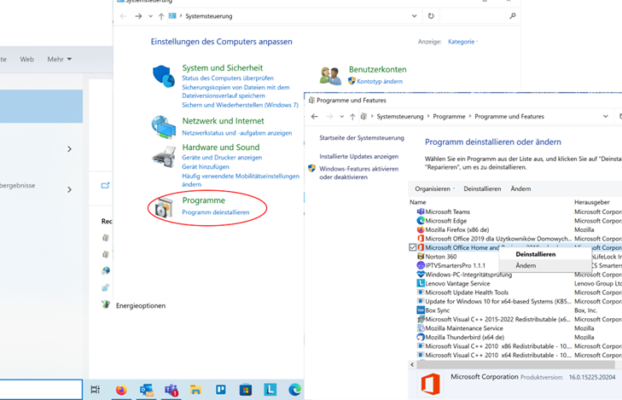
Um in Windows 8.1, 8 oder 7 zu der Systemsteuerung zu gelangen müssen Sie mit der rechten Maustaste auf die Schaltfläche Start oder Windows Symbol klicken. Dieser befindet sich unten in linker Ecke. Dort wählen Sie je nach System die Programme und Features oder Programme und Funktionen aus. Sie löschen dann das Office in dem Sie durch das klicken der rechten Maustaste auf Ihr Microsoft Office-Produkt Deinstallieren auswählen.
METHODE NR. 2 – DEINSTALLIEREN MIT SUPPORTTOOL VON MICROSOFT
Um das Supporttool herunterzuladen klicken Sie bitte hier oder fügen Sie den Link manuell in Ihr Browserfenster ein: https://aka.ms/SaRA-officeUninstallFromPC. Befolgen Sie dann die Schritte, um das Tool herunterzuladen. Nach dem Download öffnen Sie die Anwendung SetupProd_OffScrub.exe
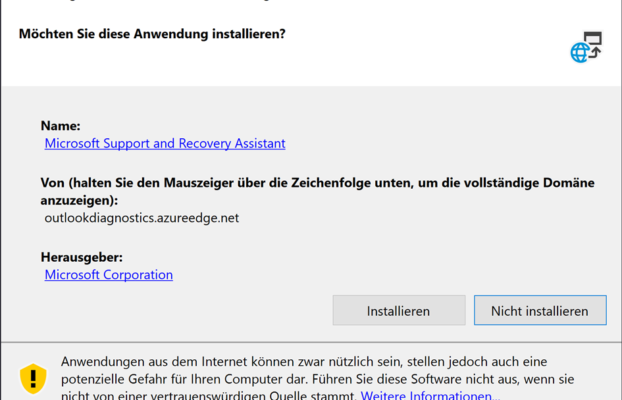
und installieren Sie das Tool. Um Ihr Office zu deinstallieren wählen Sie im Tool die Version aus, die Sie deinstallieren wollen, und befolgen Sie den Anweisungen in dem Sie auf weiter klicken.
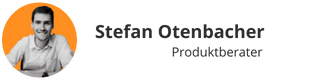
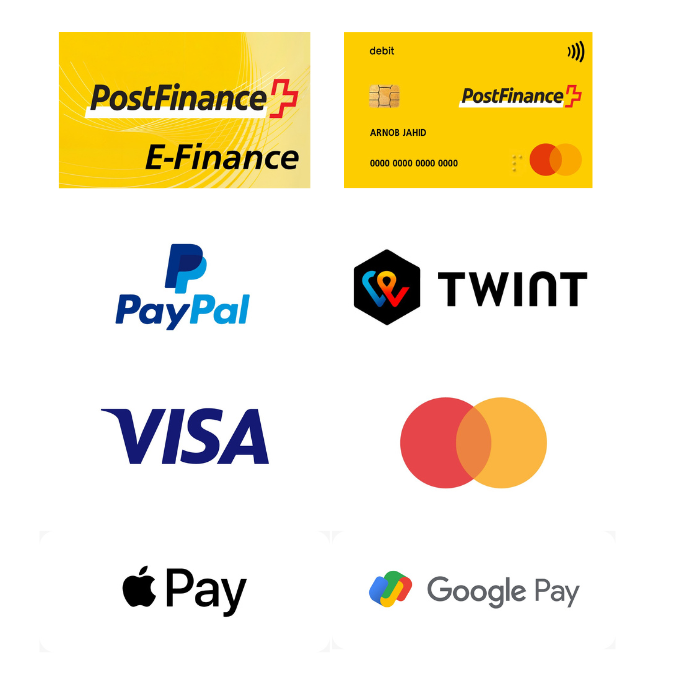
This certificate confirms that SwissSoftware24 participates in the «CO2 neutral websites» program.
SwissSoftware24 di DigitalRiver GmbH 2023 © Tutti i diritti riservati